Un tutoriel simple sur comment désinstaller complètement des applications sur macOS, sans laisser de fichiers créés par celles-ci, options ou préférences sur le système.
Comparé aux systèmes d'exploitation Windows, où la plupart des applications sont désinstallées depuis le Panneau de configuration, sur macOS, la désinstallation peut se faire en déplaçant simplement l'application du dossier "Applications" vers la "Corbeille". Il est recommandé de vider également la "Corbeille" après avoir désinstallé une application en utilisant cette méthode classique.
Cependant, cette méthode classique ne garantit pas que l'application soit complètement supprimée du système d'exploitation. De nombreuses applications (surtout les plus complexes) créent des fichiers avec des paramètres de préférence, des options, un stockage de licence en dehors du dossier d'installation de l'application. Dans ce cas, il est recommandé de désinstaller complètement ces applications sur macOS.
Comment désinstaller complètement des applications sur macOS
Si vous avez besoin de désinstaller complètement des applications sur macOS, l'outil le plus recommandé est AppCleaner. C'est un utilitaire gratuit, sans publicité, ne nécessitant pas d'inscription et n'ayant pas besoin d'être installé. Les dernières versions d'AppCleaner prennent également en charge la désinstallation complète des widgets (macOS Sonoma) et des plugins installés sur macOS.
1. Téléchargez la dernière version d'AppCleaner à partir de ce lien.
2. Décompressez AppCleaner et lancez l'utilitaire.
3. Dans l'utilitaire AppCleaner, il existe deux options pour supprimer complètement une application de macOS. Vous pouvez faire glisser l'application dans l'utilitaire (glisser-déposer) ou vous pouvez utiliser la fonction de recherche de l'utilitaire.
Dans mon scénario, j'ai choisi de désinstaller complètement Adobe Illustrator de macOS.
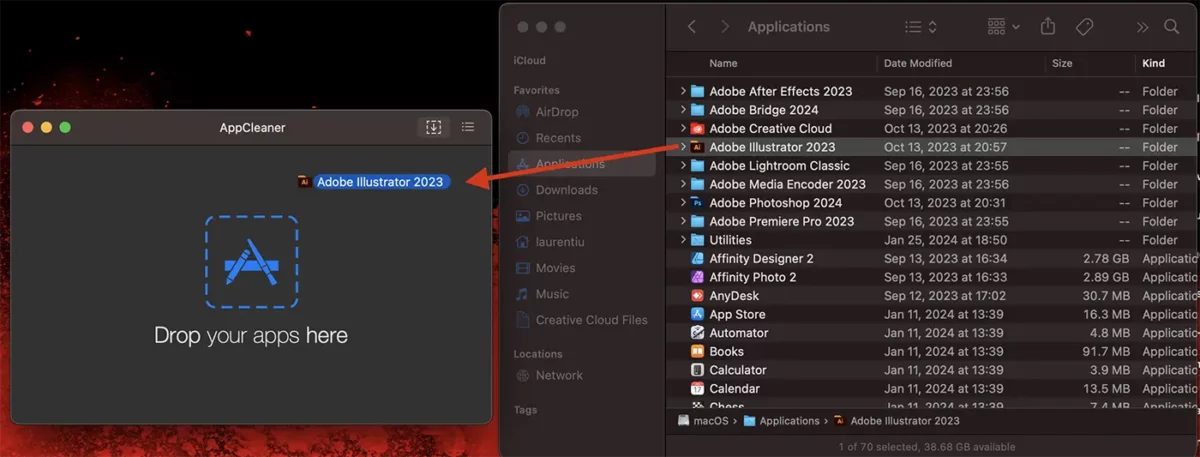
4. Après que le processus de numérisation est terminé, cliquez sur le bouton "Supprimer" pour supprimer complètement l'application de Mac.
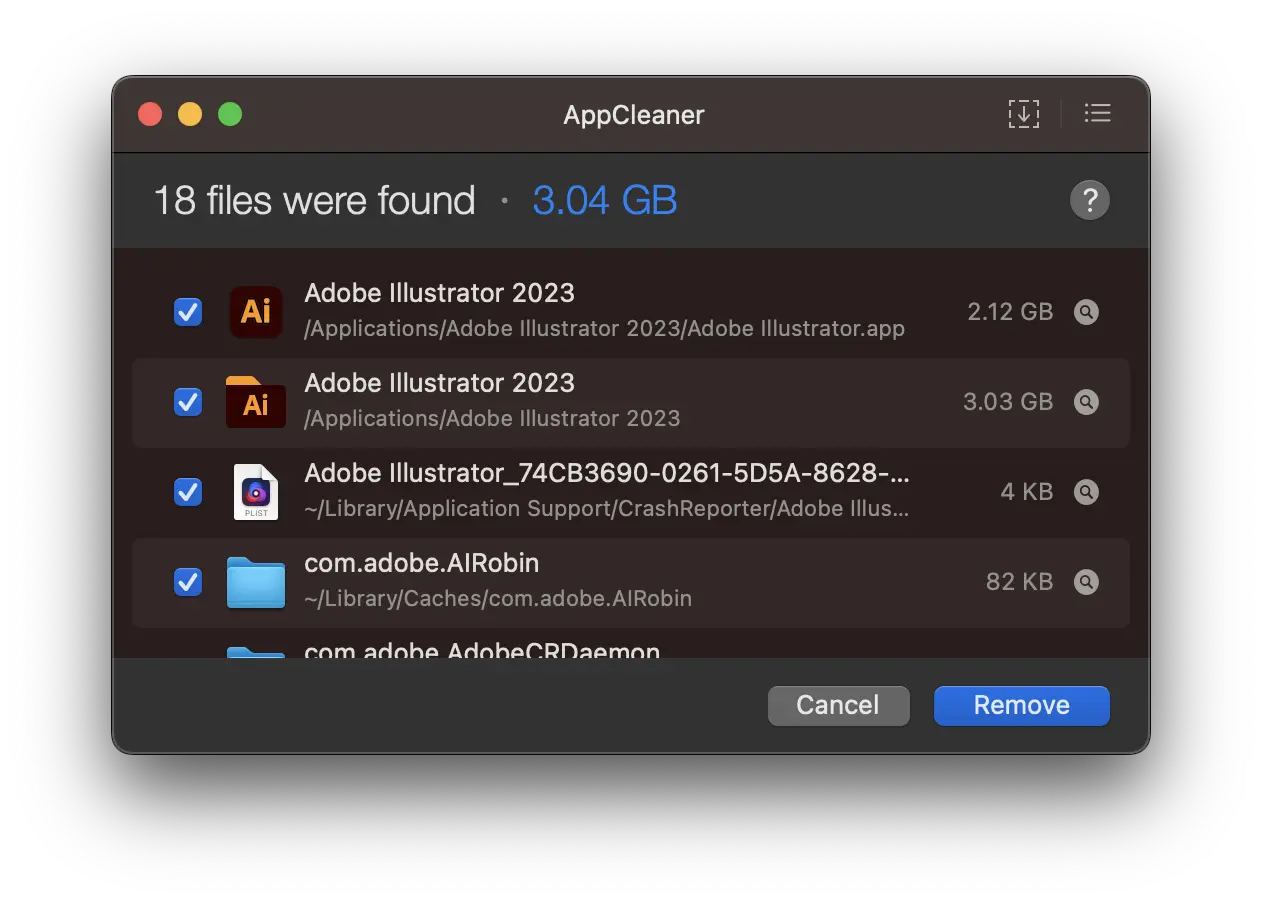
Après cette étape, l'application sera complètement supprimée, ainsi que tous les fichiers de paramètres et autres bibliothèques créés par celle-ci sur le système.
C'est une solution très efficace si vous voulez libérer autant d'espace de stockage sur Mac que possible ou lorsque vous voulez complètement supprimer une application pour la réinstaller avec les paramètres par défaut.
Connexe: Comment masquer des applications sur iPhone ou iPad
Vous ne pouvez pas désinstaller les applications et utilitaires natifs macOS et les applications qui sont actuellement ouvertes.

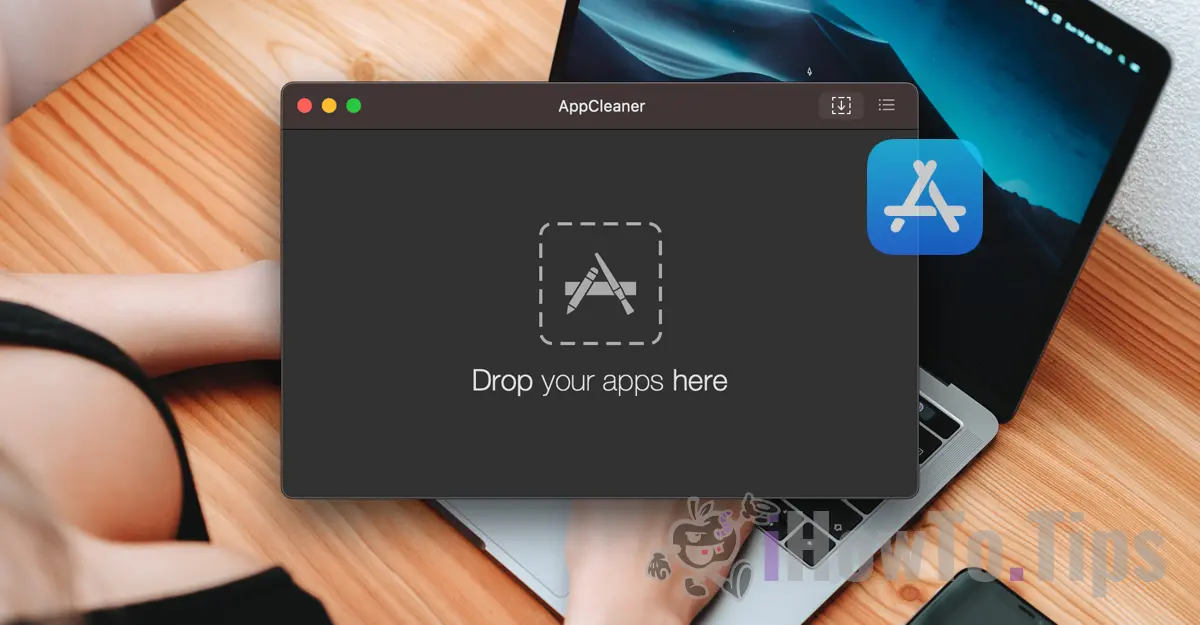










J'ai vraiment eu un vrai problème car je n'arrivais pas à désinstaller complètement Photosoups et Corel. il garde mes stubs des configurations, licences et autres folies.
Merci!
Bienvenue!